
Se sei un utente avido di Trello, probabilmente conosci i vantaggi dei power-up per aumentare la tua produttività. Puoi collegare strumenti pratici come Butler Automate Tedious Tasks su Trello con questo stupefacente Bot Automatizza Tedious Tasks su Trello con questo stupefacente Bot Trello è uno strumento semplice per la gestione di progetti e attività, ma diventa ancora più semplice con il fantastico strumento di automazione chiamato Butler. Leggi di più, Asana, Evernote e GitHub per rendere più fluidi i tuoi progetti.
Ora, potresti voler progettare, costruire e condividere un modulo di Trello per tenere traccia di diversi progetti?
Un power-up può combinare la potenza di Trello con uno strumento di creazione di moduli chiamato JotForm. Con questa meraviglia nel tuo controllo, puoi creare belle forme senza mai lasciare Trello.
Di cosa parla JotForm
In breve, JotForm è un generatore di moduli online JotForm: Strumento di creazione di moduli semplice JotForm: strumento di creazione di moduli semplice Ulteriori informazioni che consentono di pubblicare moduli e raccogliere i dati. Questo straordinario strumento semplifica la creazione di moduli per la tua azienda, azienda o organizzazione.
È possibile usufruire di funzionalità quali modelli di moduli, widget utili e temi interessanti. Iscriviti gratuitamente per fare un tentativo e costruire cinque moduli senza alcun costo. Se decidi che ti piace JotForm, controlla le opzioni di prezzo convenienti.
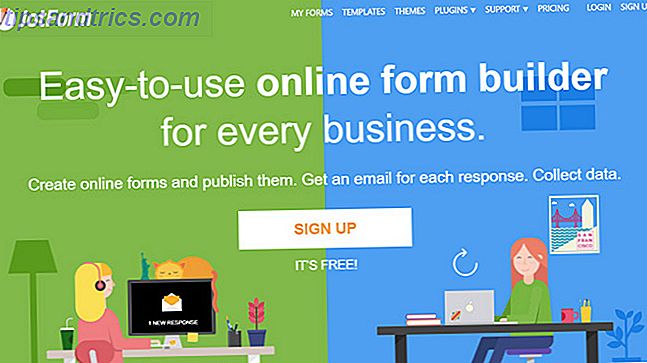
Collegando il tuo account JotForm con Trello, puoi creare moduli in pochi minuti.
Connetti Trello e JotForm
Una volta registrato un account JotForm, collegarlo a Trello è facile. Se usi Trello gratuitamente 10 Usi unici di Trello diversi dalla gestione del progetto 10 Usi unici di Trello oltre alla gestione del progetto Trello è una delizia per gli amanti delle liste. Il suo approccio in stile Kanban non era pensato solo per la gestione dei progetti. Non ci credi? Guarda questi dieci usi unici di Trello. Per saperne di più, tieni presente che è consentito un power-up per scheda senza alcun costo. Per potenziamenti illimitati, puoi dare un'occhiata ai loro piani a pagamento.
Per iniziare con JotForm per Trello, accedi al tuo account Trello. Seleziona la scheda a cui vuoi aggiungere JotForm e fai clic su Mostra menu nell'angolo in alto a destra. Selezionare Power-Up e scorrere fino a JotForm nell'elenco. Fai clic su Abilita e accedi al tuo account JotForm.

Crea il tuo primo modulo
Quando sei pronto per costruire un modulo, scegli una carta attuale o creane una nuova. Vedrai l'accensione di JotForm sul lato destro. Fare clic su JotForm e quindi selezionare Crea nuovo modulo . È quindi possibile decidere tra l'utilizzo di un modello o un modulo vuoto per iniziare.

Passaggio 1: Sfoglia i modelli di modulo
JotForm offre oltre 7.500 modelli tra cui scegliere, quindi dovresti riuscire a trovare solo ciò di cui hai bisogno. Puoi sfogliare modelli per settore o tipo. Le opzioni sono estese dalle industrie aziendali e immobiliari ai sondaggi e ai tipi di moduli di contatto.
Puoi filtrare i modelli in base alla lingua e ordinare i moduli più popolari o recenti. Se hai in mente un tipo di modulo specifico, usa lo strumento di ricerca.

Una volta trovato il modello desiderato, fai clic su Usa modello per selezionarlo e quindi Continua in fondo. Verrai quindi riportato alla tua scheda Trello dove vedrai un link al modulo sotto JotForm Builder. Basta cliccare su quel link per personalizzare il tuo modulo.
Passaggio 2: Progetta il tuo primo modulo
Utilizzeremo il modello Simple Event Registration per questo esercizio in modo che possiate vedere le fantastiche funzioni disponibili. E se inizi con un modulo vuoto, avrai le stesse opzioni.
Ci sono tre schede nella parte superiore di JotForm Builder per Build, Settings e Publish. A partire dalla scheda Costruisci, è possibile riorganizzare gli elementi, regolare le proprietà degli elementi, aggiungere nuovi elementi e modellare il modulo con la progettazione form.

Riorganizzare gli elementi
Per riorganizzare gli elementi, fai clic sulla casella della domanda e trascina la selezione nella nuova posizione del modulo. Puoi anche fare clic sull'icona del cestino se desideri eliminarlo dal modulo.

Cambia le proprietà dell'elemento
Per regolare le proprietà dell'elemento, fai clic sull'icona dell'ingranaggio sul lato destro dell'elemento sul modulo. A seconda del tipo di elemento, vedrai una diversa varietà di opzioni.
Ad esempio, le proprietà generali del nome completo consentono di fornire un nome alla domanda, allineare l'etichetta, rendere la risposta richiesta, regolare le sotto-etichette e duplicare la domanda. Puoi anche richiedere un secondo nome, prefisso o suffisso, usare segnaposto e inserire il testo al passaggio del mouse.

Aggiungi un elemento del modulo
Per aggiungere un elemento del modulo, fai clic sul segno più a sinistra e scegli il tuo elemento. Puoi scegliere tra quelli di base come nome e indirizzo, tipi di domande come scelta multipla o elementi di sondaggio come una valutazione di scala.
Se si utilizza un modello di pagamento, è possibile includere elementi per Square, PayPal e WePay. Puoi anche consultare i widget del modulo per Google Analytics, E-Signature e SoundCloud.

Fai clic sull'elemento o trascinalo sul modulo, quindi seleziona l'icona dell'ingranaggio per regolare le proprietà come descritto sopra.
Crea il tuo modulo
Per aprire la finestra di progettazione form, fare clic sul pulsante del rullo di vernice in alto a destra. Hai una buona scelta di opzioni per rendere attraente la tua forma. Scegli una combinazione di colori o colori specifici per pagina, modulo, carattere e sfondo o carica le tue immagini per un aspetto personalizzato.

Puoi modificare la larghezza del modulo, l'allineamento delle etichette, la spaziatura delle domande e il tipo di pulsante nella scheda Stili . C'è anche una scheda CSS se hai un foglio di stile 11 Siti di template CSS: Do not Start From Scratch! 11 Siti di template CSS: Do not Start From Scratch! Ci sono migliaia di modelli CSS gratuiti disponibili online, che abbracciano le tendenze e le tecnologie del design moderno. Puoi usarli nella loro forma originale, o personalizzarli per renderli tuoi. Leggi altro che desideri utilizzare e una scheda Temi per ulteriori opzioni di aspetto.
Passaggio 3: regolare le impostazioni del modulo
La scheda Impostazioni presenta una selezione di opzioni per il modulo suddivise in cinque sezioni. Il primo è le Impostazioni generali del modulo in cui è possibile assegnare un titolo al modulo e selezionare uno stato da Abilitato o Disabilitato. Le opzioni disabilitate includono data, limite di invio o entrambi.

Quindi, controlla l'area Condizioni in cui è possibile creare la logica condizionale. Gli esempi includono mostrare o nascondere i campi, aggiornare o calcolare i campi e saltare o nascondere le pagine - tutto in base alle condizioni.

La sezione E- mail è dove è possibile impostare le notifiche per te al momento dell'invio del modulo e un autorisponditore per i partecipanti. Ognuno di questi tipi di email è modificabile in modo da poter creare il messaggio esatto desiderato.

Se desideri connettere applicazioni specifiche come Google Drive, Dropbox, MailChimp o Salesforce, vai all'area Integrazioni . Seleziona l'applicazione e segui le istruzioni per autenticare il tuo account.

La sezione finale in Impostazioni è la pagina di ringraziamento . Puoi abilitarlo o farlo reindirizzare a un link esterno. Se lo abiliti, puoi personalizzare il testo e l'aspetto all'interno del semplice editor.

Passaggio 5: pubblicare il modulo
L'ultima scheda, Pubblica, è dove andrai quando il tuo modulo è pronto per essere distribuito. Puoi scegliere Quick Share che ti fornisce un link al tuo modulo insieme alle opzioni di condivisione dei social media.

Puoi scegliere Incorpora che ti fornisce il link di incorporazione per il tuo sito web. Inoltre, è possibile ottenere il codice sorgente, inserire il modulo in un iFrame o aggiungere prima un pulsante di feedback.

Se vuoi pubblicare il tuo modulo su una piattaforma di terze parti, hai queste opzioni nell'area Piattaforme . Scegli tra Tumblr, Joomla, Blogger e molte altre piattaforme simili.

Passaggio 6: Anteprima del modulo
In qualsiasi momento del processo, è possibile visualizzare l'anteprima del modulo rapidamente. Abilita il modulo di anteprima in alto per vedere la tua creazione. Puoi anche visualizzarlo popolato facendo clic sul pulsante Riempi modulo in alto a sinistra.

Al termine dell'anteprima, fai scorrere il pulsante Anteprima modulo . Quindi tornerai alla scheda e alla sezione in cui ti trovavi prima dell'anteprima.
Esamina le risposte dei partecipanti
Mentre puoi creare rapidamente e facilmente il tuo modulo senza lasciare Trello, dovrai visitare JotForm per vedere le tue risposte. Vai al sito web per accedere e vedrai immediatamente un elenco dei tuoi moduli. Quindi, selezionare il modulo, fare clic sul pulsante Altro e selezionare Visualizza sottomissioni .

Da lì, puoi scorrere ciascuna submission individualmente, stamparne una se necessario o scaricarla come PDF. Se scorri sotto le submission, vedrai una tabella che elenca tutte loro. Da lì puoi anche scaricarli come PDF, CSV o Excel.

Puoi anche dare un'occhiata a Form Analytics dal menu Altro . Controlla le risposte e le visualizzazioni, guarda il traffico, guarda i dispositivi usati e controlla posizioni e piattaforme.

Trello e JotForm rendono facile la creazione di moduli
Quando lavori a un progetto Trello Guida a Trello per la vita e la gestione dei progetti Una guida a Trello per la vita e la gestione dei progetti Trello può aiutarti a organizzarti. È uno strumento gratuito per gestire qualsiasi tipo di progetto. Leggi questa guida per capire la sua struttura di base, la navigazione e come Trello può esserti utile. Leggi di più e decidi che hai bisogno di un modulo per andare avanti, JotForm fa il trucco. Non devi mai lasciare Trello per creare il tuo modulo dall'inizio alla fine. E puoi modificare i tuoi moduli in qualsiasi momento anche da Trello usando il pulsante JotForm.
Hai già provato la combinazione Trello e JotForm? Se sì, quali sono i tuoi pensieri su questa collaborazione per la creazione di moduli? Fateci sapere nei commenti qui sotto!



